win7系统的桌面底部是有任务栏的,我们可以在任务栏上放置一些软件和应用的图标,方便以后直接启动这些程序,win7任务栏上的图标大小是可以调整的,下面就来看看调整的方法吧!
任务栏是指位于桌面最下方的小长条,主要由开始菜单、应用程序区、语言选项带和托盘区组成,很多朋友觉得任务栏的图标很小,为了让大家能更好的使用系统,今天小编就以为win7系统为例说明任务栏图标太小的解决方法。
win7任务栏图标大小设置方法
1.进入win7系统桌面,鼠标右键任务栏空白处,在弹出的菜单里选择“属性”进入。

图标大小图解详情-1
2.在“属性”窗口中将“使用小图标”前的勾去除,确定即可。
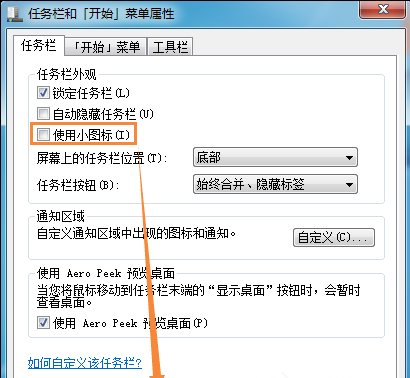
图标图解详情-2
以上就是win7任务栏图标大小设置方法,希望对您有帮助。

win7系统的桌面底部是有任务栏的,我们可以在任务栏上放置一些软件和应用的图标,方便以后直接启动这些程序,win7任务栏上的图标大小是可以调整的,下面就来看看调整的方法吧!
任务栏是指位于桌面最下方的小长条,主要由开始菜单、应用程序区、语言选项带和托盘区组成,很多朋友觉得任务栏的图标很小,为了让大家能更好的使用系统,今天小编就以为win7系统为例说明任务栏图标太小的解决方法。
win7任务栏图标大小设置方法
1.进入win7系统桌面,鼠标右键任务栏空白处,在弹出的菜单里选择“属性”进入。

图标大小图解详情-1
2.在“属性”窗口中将“使用小图标”前的勾去除,确定即可。
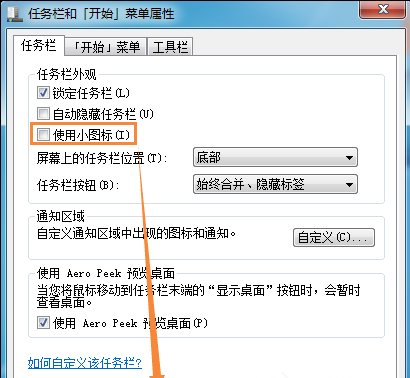
图标图解详情-2
以上就是win7任务栏图标大小设置方法,希望对您有帮助。




